OpenCart là một mã nguồn mở, sử dụng ngôn ngữ PHP, cung cấp các giải pháp thương mại điện tử mạnh mẽ với khả năng tạo kinh doanh trực tuyến.
Ngoài tính năng free thì opencart được biết đên với các tính năng vốn có của 1 opensource, là có thể sửa đổi, dễ hiệu chỉnh, dễ cải tiến theo hướng phát triển của bản thân ngưởi sử dụng.
Hôm nay mình xin hướng dẫn các bạn cài đặt Opencart trên localhost. Opencart mới ra bản 2.0 nhưng mình sẽ hướng dẫn các bạn cài đặt Opencart 1.5.x, cụ thể là Opencart 1.5.6.4.
1. Chuẩn bị
– Đầu tiên trên máy tính của các bạn phải được cài đặt phần mềm tạo máy chủ ảo để chạy ứng dụng PHP. Ở đây mình dùng phần mềm Xampp 1.7.1. Mình khuyên các bạn nên sử dụng Xampp để tránh xảy ra lỗi khi cài đặt Opencart. Các bạn download xampp 1.7.1 tại đây: http://www.oldapps.com/xampp.php?old_xampp=44
– Tiếp theo các bạn cần chuẩn bị bộ mã nguồn Opencart. Các bạn download tại trang chủ của Opencart: http://opencart.com
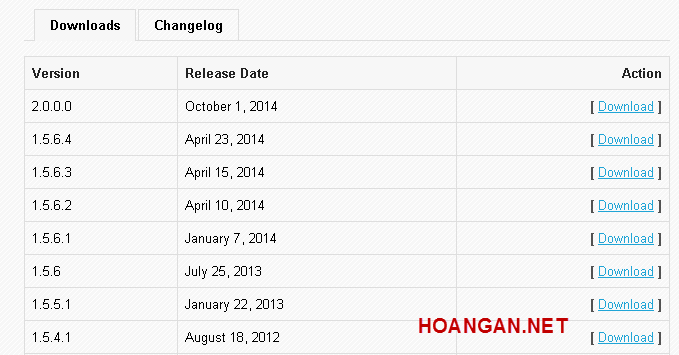
2. Các bước cài đặt
Bước 1: Tạo CSDL
Các bạn truy cập vào PhpMyadmin để tạo 1 Database rỗng. Link: http://localhost/phpmyadmin
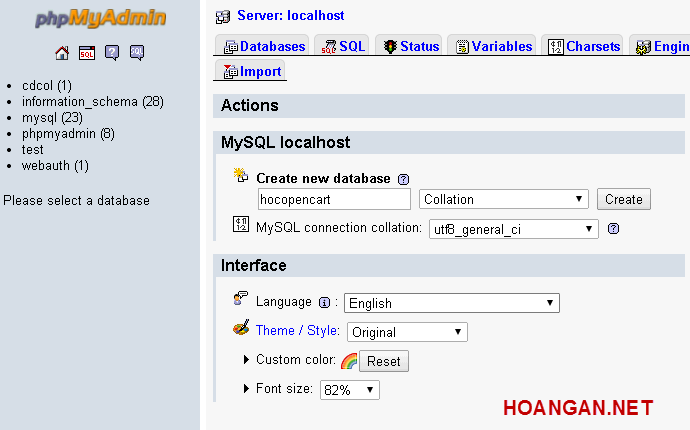
Bước 2: Cài đặt Opencart
– Các bạn giải nén mã nguồn Opencart vào copy thư mục upload vào thư mục htdocs của Xampp. Bạn đổi tên thư mục upload thành tên mà bạn muốn nhé.
– Tiếp theo, các bạn chạy đường dẫn: http://localhost/thu_muc_chua_opencart
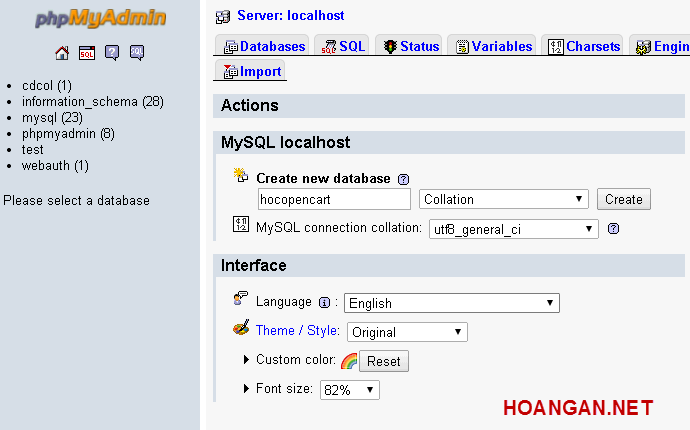
– Các bạn bấm Continue để chuyển sang bước tiếp theo:
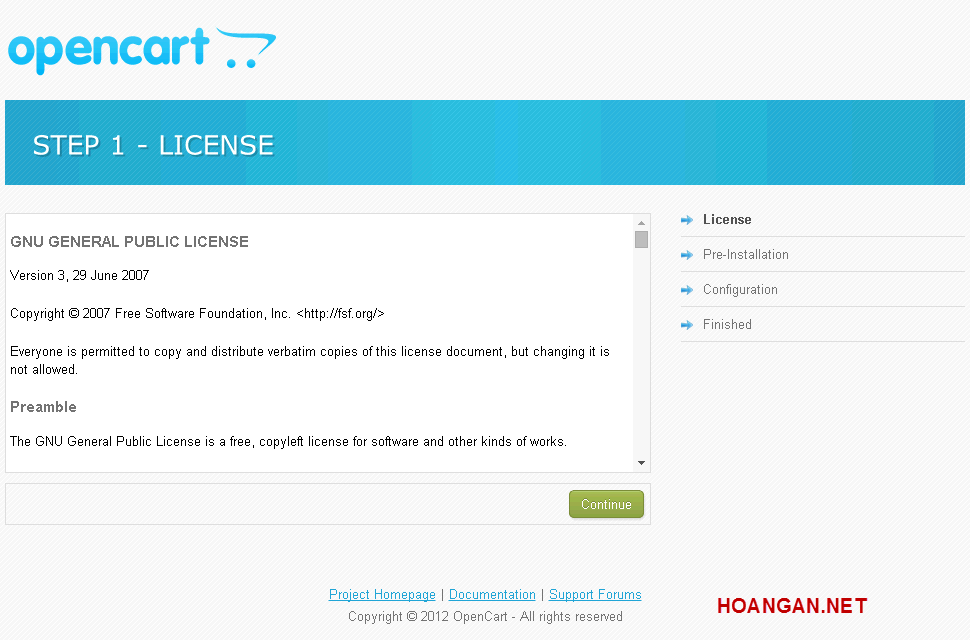
Chuyển sang bước này, các bạn sẽ gặp 1 số lỗi. Các bạn cần phải thực hiện những công việc sau:
– Đổi tên file config-dist.php trong thư mục gốc và thư mục admin thành config.php – Bật cURL trên Xampp: Các bạn mở file xampp/php/php.ini. Tìm dòng ;extension=php_curl.dll, các bạn bỏ dấu ; lưu lại. Sau đó các bạn restart lại Apache
Sau khi làm xong các công việc trên, các bạn F5 lại trang xem có còn thông báo lỗi gì không. Nếu không còn lỗi gì các bạn bấm Continue để chuyển qua bước tiếp theo.
Ps: Các bạn đừng quan tâm đến cái lỗi Magic Quotes GPC
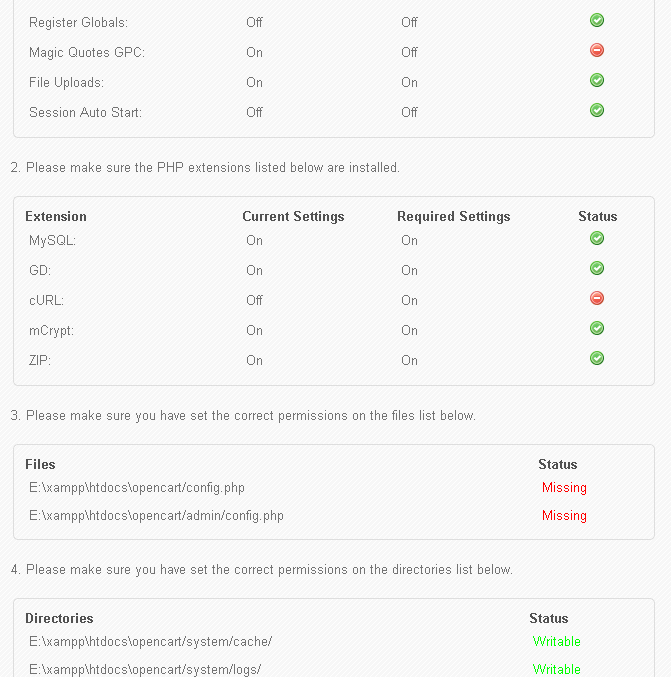
Tại bước này, các bạn nhập những thông tin của server, tài khoản, mật khẩu của người quản trị
– Database Driver: MySQLi (Nên chọn MySQLi, ở các phiên bản PHP cao sẽ bị lỗi nếu chọn MySQL)
– Database Host: localhost
– User: root (Mặc định trên xampp)
– Password: Để trống (Mặc định trên xampp)
– Database Name: Nhập vào tên CSDL lúc các bạn tạo trong PhpMyadmin
– Database Prefix: Nhập tiền tố của các bảng trong CSDL
Thông tin tài khoản, mật khẩu, email người quản trị (Phải nhớ để đăng nhập vào trang quản trị)
Sau khi đã nhập đầy đủ các thông tin, các bạn bấm Continue để cài đặt và chuyển qua bước tiếp theo
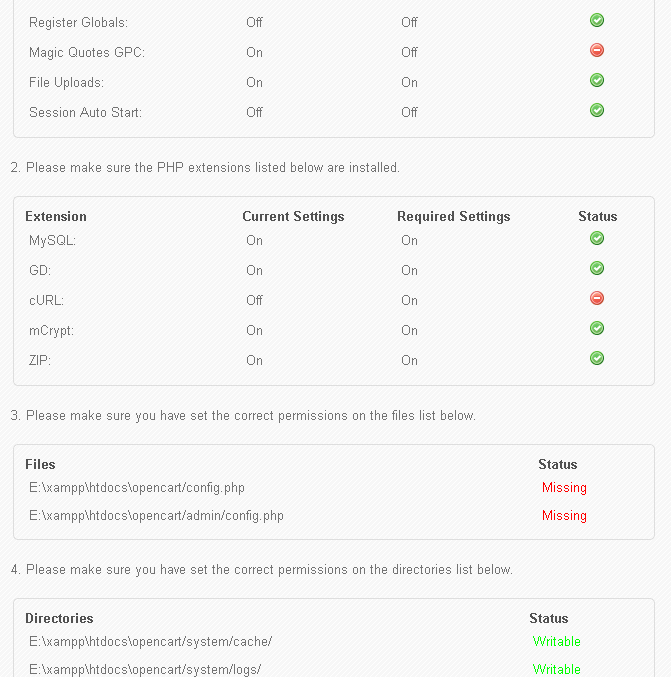
– Tại bước này, hệ thống yêu cầu các bạn xóa thư mục cài đặt trong mã nguồn (Chính là thư mục install)
Như vậy là chúng ta đã cài đặt xong Opencart trên Localhost.
Nếu các bạn vào trang chủ của website Opencart bạn vừa cài mà xuất hiện lỗi:
Notice: Trying to get property of non-object in E:xampphtdocsopencartindex.php on line 50 Notice: Trying to get property of non-object in E:xampphtdocsopencartindex.php on line 59 Warning: Invalid argument supplied for foreach() in E:xampphtdocsopencartindex.php on line 59 Notice: Trying to get property of non-object in E:xampphtdocsopencartindex.php on line 67
Lỗi này là do bạn cài đặt trên server chạy phiên bản PHP thấp hơn 5.3 mà bạn chọn kiểu kết nối MySQLi.
Các bạn khắc phục lỗi này như sau:
Các bạn mở file config.php trong thư mục gốc và thư mục admin, tìm dòng:
define(‘DB_DRIVER’, ‘mysqli’);
Thay bằng:
define(‘DB_DRIVER’, ‘mysql’);
Kết luận
Mình đã hướng dẫn các bạn toàn bộ quá trình cài đặt mã nguồn Opencart trên Localhost. Quá trình cài đặt trên Hosting cũng tương tự. Nhưng nó sẽ xảy ra nhiều lỗi hơn vì các bạn phải chmod 1 số thư mục, file để nó có quyền ghi.
Nếu trong quá trình cài đặt, bạn vướng mắc phần nào bạn hãy đặt câu hỏi ngay dưới bài viết này, mình sẽ trả lời bạn trong thời gian sớm nhất. Hoặc các bạn có thể tham gia group facebook để cùng nhau chém gió.
Group Opencart Việt Nam: https://www.facebook.com/groups/opencartvn






